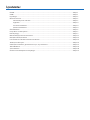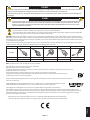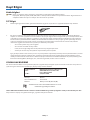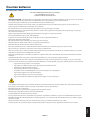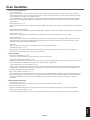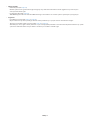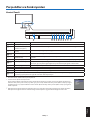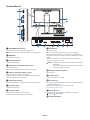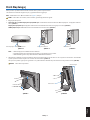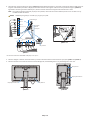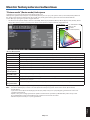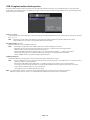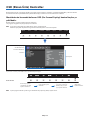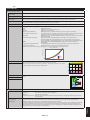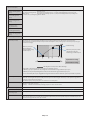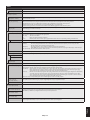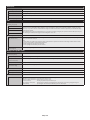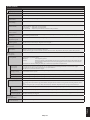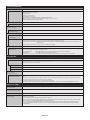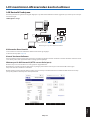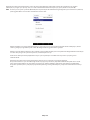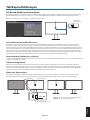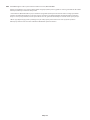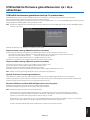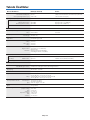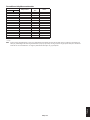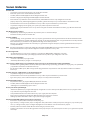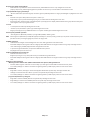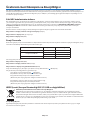Lütfen monitörün arkasında etikete bakarak model adınızı bulun.
MODEL: PA271Q-BK
Masaüstü Monitör
MultiSync PA271Q
Kullanıcı Kılavuzu

İçindekiler
DİKKAT ..........................................................................................................................................................................................Türkçe-1
UYARI.............................................................................................................................................................................................Türkçe-1
Kayıt Bilgisi ..................................................................................................................................................................................Türkçe-2
Önerilen kullanım .....................................................................................................................................................................Türkçe-3
Güvenlik Uyarıları ve Bakım .......................................................................................................................................Türkçe-3
Ergonomi ..........................................................................................................................................................................Türkçe-4
LCD Paneli Temizleme ..................................................................................................................................................Türkçe-4
Kabinin Temizlenmesi ..................................................................................................................................................Türkçe-4
Ürün Özellikleri ..........................................................................................................................................................................Türkçe-5
Parça Adları ve Fonksiyonları ................................................................................................................................................Türkçe-7
Hızlı Başlangıç ............................................................................................................................................................................Türkçe-9
Monitör fonksiyonlarının kullanılması ..............................................................................................................................Türkçe-13
OSD (Ekran Üstü) Kontroller .................................................................................................................................................Türkçe-16
LCD monitörün LAN üzerinden kontrol edilmesi ..........................................................................................................Türkçe-23
Tek Başına Kalibrasyon ...........................................................................................................................................................Türkçe-25
USB bellek ile rmware güncellemesinin içe / dışa aktarılması ...............................................................................Türkçe-27
Teknik Özellikler ........................................................................................................................................................................Türkçe-28
Sorun Giderme ..........................................................................................................................................................................Türkçe-30
Üreticinin Geri Dönüşüm ve Enerji Bilgisi ........................................................................................................................Türkçe-32

Türkçe
Türkçe-1
DİKKAT
YANGIN VEYA ŞOK TEHLİKESİNİ ÖNLEMEK İÇİN, CİHAZ YAĞMUR YA DA NEME MARUZ KALMAMALIDIR. AYRICA, BU CİHAZIN POLARİZE
FİŞİNİ UÇLAR TAM OTURMADIĞI TAKDİRDE BİR UZATMA KABLOSU YA DA BAŞKA PRİZLERDE KULLANMAYIN.
İÇERİSİNDE YÜKSEK VOLTAJLI BİLEŞENLER BULUNDUĞU İÇİN KASAYI AÇMAKTAN KAÇININ. SERVİS İÇİN YETKİLİ SERVİS PERSONELİNE
BAŞVURUN.
UYARI
UYARI: ELEKTRİK ŞOKU RİSKİNİ AZALTMAK İÇİN, GÜÇ KABLOSUNUN PRİZDEN ÇEKİLDİĞİNDEN EMİN OLUN. BİRİME GİDEN GÜCÜN
TAMAMEN KESİLDİĞİNDEN EMİN OLMAK İÇİN, LÜTFEN GÜÇ KABLOSUNU AC PRİZİNDEN ÇEKİN. KAPAĞI (VEYA ARKASINI)
AÇMAYIN. İÇ KISIMDA KULLANICININ İLGİLENEBİLECEĞİ HERHANGİ BİR PARÇA BULUNMAMAKTADIR. SERVİS İÇİN YETKİLİ
SERVİS PERSONELİNE BAŞVURUN.
Bu sembol, kullanıcıyı cihazın içindeki izole edilmemiş voltajın elektrik şoku yaratabilecek büyüklükte olduğu konusunda
uyarır. Bu yüzden, cihazın içerisindeki herhangi bir parçaya temas etmek tehlikelidir.
Bu sembol, kullanıcıyı bu cihazın kullanımı ve bakımı ile ilgili önemli belgelerin pakete dahil olduğu konusunda bilgilendirir.
Bu yüzden, herhangi bir soruna yol açmamak için dikkatle okunmalıdır.
UYARI: Lütfen bu ekran ile birlikte sağlanmış olan güç kablosunu aşağıdaki tabloya uygun şekilde kullanın. Eğer monitörün içinden
güç kablosu çıkmadıysa lütfen NEC ile iletişime geçin. Diğer tüm durumlarda lütfen güç yuvasına uyan şe sahip bir güç kablosu kullanın.
Uyumlu güç kablosu, elektrik prizinin AC voltajına uygundur ve satın alınan ülkede bulunan güvenlik standartları tarafından onaylanmış
ve bu standartlar ile uyumludur.
Bu ekipman güç kablosunun toprak bağlantısı varken çalışacak şekilde dizayn edilmiştir. Güç kablosu toprak bağlantısına sahip değilse,
elektrik çarpabilir. Lütfen güç kablosunun düzgün şekilde topraklandığından emin olun.
Fiş Tipi Kuzey Amerika Kıta Avrupası İngiltere Çin Japonya
Fiş Şekli
Ülke ABD/Kanada AB İngiltere Çin Japonya
Voltaj 120* 230 230 220 100
*Monitörü AC 125-240V güç kaynağı ile kullanırken, kullanılan AC güç kaynağının sağladığı voltaja uygun güç kablosu kullanın.
NOT: Bu ürüne sadece satın alındığı ülkede servis verilebilir.
Windows, Microsoft Corporation’ın kayıtlı ticari markasıdır.
NEC, NEC Corporation'ın tescilli markasıdır.
ErgoDesign NEC Display Solutions’ın Avusturya, Benelüks, Danimarka, Fransa, Almanya, İtalya, Norveç, İspanya, İsveç ve
İngiltere’de tescilli ticari markasıdır.
Diğer tüm markalar ve ürünler, sahiplerinin ticari markaları veya kayıtlı ticari markalarıdır.
DisplayPort ve DisplayPort Uyumluluk Logosu Amerika Birleşik Devletleri ve diğer ülkelerde Video Electronics
Standards Association’a ait ticari markalardır.
Adobe, Adobe logosu Birleşik Devletler ve/veya diğer ülkelerde Adobe Systems Incorporated’in tescilli ticari markaları
veya ticari markalarıdır.
HDMI, HDMI High-Denition Multimedia Interface ve HDMI logosu ve Amerika Birleşik Devletleri ve diğer
ülkelerde HDMI Licensing Administrator, Inc. ticari markası veya tescilli ticari markasıdır.
HDCP (High-bandwidth Digital Content Protection (Yüksek Bant Genişliği Dijital İçerik Koruma)):
HDCPdijital sinyal üzerinden gönderilen video verilerinin yasadışı olarak kopyalanmasını önleyen bir sistemdir. Eğer dijital sinyal
giriş üzerinden izleme yapamıyorsanız bu her zaman ekranın düzgün şekilde çalışmadığı anlamına gelmez. HDCP uygulaması ile bazı
durumlarda HDCP ile korunan belirli içeriklerin HDCP topluluğunun (Digital Content Protection, LLC) kararı/uygulaması sebebiyle
gösterilmemesi söz konusu olabilir.
ğlanmak içindir ve televizyon yayın sinyallerini göstermek amacıyla üretilmemiştir.

Türkçe-2
Kayıt Bilgisi
Kablo bilgileri
UYARI: Radyo ve televizyon alımı ile interferans yaratmamak için takılı belirlenmiş kabloları kullanın.
DisplayPort, Mini-DisplayPort, HDMI, USB, USB-C ve LAN için lütfen korumalı bir sinyal kablosu kullanın. Diğer kabloların ve
adaptörlerin kullanımı radyo ve televizyon alımı ile interferans yaratabilir.
FCC Bilgisi
1. Kullanacağınız güç kablosu A.B.D. güvenlik standartlarına uygun ve onaylı olmalı ve aşağıdaki özelliklere sahip olmalıdır.
Güç kablosu
Fiş tipi
Blendajsız tip, 3-iletkenli
A.B.D
2. Bu cihaz test edilmiş ve FCC Kuralları bölüm 15’e giren B Sınıfı dijital aygıt limitlerine uygun olduğu saptanmıştır. Bu limitler,
ekipman ev ortamında çalıştırılırken zararlı interferansa karşı kayda değer bir koruma sağlamaları için tasarlanmışlardır. Bu cihaz
radyo frekans enerjisi yaratır, kullanır ve yayabilir ve eğer talimatlara uygun olarak kurulmaz ve kullanılmazsa radyo iletişimine
zararlı interferans yaratabilir. Bununla birlikte, belirli bir kurulumda intereferans olmayacağının garantisi yoktur. Eğer bu cihaz,
radyo veya televizyon alımına cihazın açılması ve kapatılması ile belirlenebilen zararlı interferansa sebeb olursa, kullanıcı
interferansı aşağıdaki önlemlerden bir veya birkaçı ile düzeltmeyi deneyebilir.
Eğer gerekliyse, kullanıcı ilave öneriler için satıcı veya deneyimli bir radyo/televizyon teknisyenine başvurabilir. Kullanıcı, Federal
İletişim Komisyonu (Federal Communication Commision) tarafından hazırlanan aşağıdaki kitapçığı faydalı bulabilir: “How to
Identify and Resolve Radio-TV Interference Problems” (Radyo-TV Interferans Problemlerini Belirleme ve Çözme). Bu kitapçık U.S.
Government Printing Oce, Washington, D.C., 20402’den sağlanabilir, Stok No. 004-000-00345-4.
UYUMLULUK BİLDİRİMİ
Bu cihaz FCC Kuralları Bölüm 15 ile uyumludur. Çalıştırma aşağıdaki iki koşula bağlıdır. (1) Bu cihaz zararlı interferansa sebep olmaz ve
(2)bu cihaz gelen interferansları istenilmeyen çalışmaya sebep olsa bile almalıdır.
A.B.D Sorumlusu: NEC Display Solutions of America, Inc.
Adres: 500 Park Boulevard, Suite 1100
Itasca, Illinois 60143
Tel. No.: (630) 467-3000
Ürün Tipi: Monitör
Cihaz Sınıandırması: B Sınıfı Cihaz
Modeller: MultiSync PA271Q (PA271Q-BK)
Yukarıda belirtilen cihazın FCC Kurallarında belirlenen teknik
standartlara uygun olduğunu bildiririz.
TCO sertikalı ürünlerimizin listesini ve bunlara ait TCO Sertikalarını görmek için (İngilizce olarak), web sitemizi ziyaret edin
https://www.nec-display.com/global/about/legal_regulation/TCO_mn/index.html

Türkçe
Türkçe-3
Önerilen kullanım
Güvenlik Uyarıları ve Bakım
LCD RENKLİ MONİTÖRÜ KURARKEN VE KULLANIRKEN
EN İYİ PERFORMANS İÇİN LÜTFEN
AŞAĞIDAKİ NOKTALARA DİKKAT EDİN:
MONİTÖRÜ AÇMAYIN. İç kısımda kullanıcının ilgilenebileceği herhangi bir parça bulunmamaktadır ve kapağı açmak ya da çıkartmak
sizi ciddi şok tehlikeleri veya diğer risklere maruz bırakabilir. Servis için yetkili servis personeline başvurun.
açabileceği için kasadaki yuvalara herhangi bir cisim sokmayın.
masa üzerine yerleştirmeyin.
(örn: Avrupa’da H05VV-F 3G 0,75 mm
2
kullanılmalıdır).
Güç kablosunu kıvırmayın, katlamayın veya başka yolla zarar vermeyin.
Monitörü yüksek sıcaklıkta, nemli, tozlu ya da yağlı alanlarda kullanmayın.
Deprem veya diğer şoklar sebebiyle devrilmeden dolayı monitörün hasar görmesini önlemek için, monitörü sağlam bir yere monte
ettiğinizden ve gerekli önlemleri aldığınızdan emin olun.
temizleyin.
servis personeline başvurun. Eğer monitör bu durumda kullanılırsa, monitör düşebilir, yangın veya elektrik çarpmasına neden olabilir:
kapatmayın ya da monitörü radyatör veya diğer ısı kaynaklarının yakınına yerleştirmeyin.
Monitör, kolayca erişilebilen bir prize yakın olarak kurulmalıdır.
kaybına yol açabilir.
UYARI
DİKKAT

Türkçe-4
Görüntü Sabitliği: Görüntü Sabitliği, önceki görüntünün artık veya “hayalet” görüntüsünün ekranda görünür kalmasıdır. CRT
monitörlerden farklı olarak, LCD monitörlerde görüntü sabitliği kalıcı değildir, ancak sabit bir resmin uzun süre görüntülenmesinden
kaçınılmalıdır.
Bunu düzeltmek için, monitörü önceki görüntünün kaldığı süre kadar kapalı tutun. Örneğin, eğer görüntü monitörde bir saat kaldıysa ve
görüntünün artığı hala duruyorsa, monitör görüntünün silinmesi için bir saat kapalı kalmalıdır.
NOT: Tüm kişisel görüntüleme aygıtlarında olduğu gibi, NEC DISPLAY SOLUTIONS ekran boş kaldığında düzenli aralıklarla ekran
koruyucuların kullanımını veya kullanılmadığında monitörün kapatılmasını tavsiye eder.
MONİTÖRÜN DOĞRU YERLEŞTİRİLMESİ VE AYARLANMASI GÖZ,
OMUZ VE BOYUN AĞRILARINI AZALTABİLİR. MONİTÖRÜNÜZÜ
YERLEŞTİRİRKEN AŞAĞIDAKİLERE DİKKAT EDİN:
Ergonomi
Maksimum ergonomik fayda sağlamak için aşağıdakileri tavsiye ederiz.
Monitörden en iyi performansı almak için 20 dakika kadar ısınmasına izin verin. Görüntü
sabitlenmesini engellemek için (görüntü sonrası efektleri) monitörde sabit desenlerin uzun
süre çoğaltılmasından kaçının.
Ekranın ortasına bakarken gözleriniz biraz aşağı bakmalıdır.
Her 1 saatte 5 ila 10 dakika için en az 20 t uzakta bulunan bir nesneye odaklanarak gözlerinizi
belirli aralıklarla dinlendirin.
90° açı ile yerleştirin. Monitörün eğimini ayarlayarak tavan ışıklarının ekranınıza yansımasını
engelleyin.
bulundurun.
Düzenli göz kontrolü yaptırın.
yerleştirin.
Titreşimsiz sinyaller kullanın.
maviyi kullanmayın.
Ekrandan gelecek rahatsız edici yansımalardan kaçınmak amacıyla kontrollü aydınlatma ortamlarında eğlence amaçlı kullanım için
uygundur.
LCD Paneli Temizleme
LCD yüzeyinde bozulma ve renk solmasına neden olabileceği için lütfen OA temizleyici kullanmayın.
Kabinin Temizlenmesi
NOT: Benzen tineri, alkalin deterjan, alkollü deterjanlar, cam temizleyici, pasta, cila temizleyici, sabun tozu veya böcek ilacı ile
TEMİZLEMEYİN. Kauçuk veya vinil uzun bir süre boyunca kabin ile temasta olmamalıdır. Bu tür sıvılar ve materyaller boyanın
bozulmasına, çatlamasına veya soyulmasına sebep olabilir.
Daha sağlıklı bir iş ortamı oluşturma konusunda daha fazla bilgi için, American National Standard for Human Factors Computer
Workstations - ANSI-HFES Standard No. 100-2007 - The Human Factors Society, Inc. P.O. Box 1369, Santa Monica, California 90406
adresine yazın.

Türkçe
Türkçe-5
Ürün Özellikleri
Hassas renk röprodüksiyonu
- SpectraView motoru.
Ekrana gelişmiş ve NEC'e özel renk işleme motoru entegre edilmiştir. Benzersiz renk kontrolü, istikrar, hassasiyet ve stabilite
sağlamak için üretim esnasında her ekranın kalibrasyonu ve bireysel karakterizasyonuna ek olarak dahili parlaklık, beyaz nokta,
ortam aydınlatması, sıcaklık ve süre takibini birleştirir.
SpectraView motoru en yüksek değişkenliği sağlamaktadır; daha hızlı ve gelişmiş renk kalibrasyonu, Adobe®RGB ve sRGB gibi
renk alanlarını doğru biçimde benzetebilme, ICC Prolleri ve dahili 3D Taramalı Tablolar kullanarak yazıcı çıkışı emülasyonlar
gerçekleştirme.
- Resim modu (bkz. sayfa17).
Endüstri standardı renk alanları veya kullanıcı tarafından özelleştirilmiş ayarlara hızlı erişim için 10 programlanabilir Resim Modu
proli.
- MultiProler desteklenmektedir.
Çoklu renk modları, web sitemizden indirilebilen MultiProler uygulaması kullanılarak kolaylıkla yapılandırılabilir ve kullanılabilir.
- Benzerlik (bkz. sayfa18).
LCD panellerine özgü parlaklık ve renk farklılıklarını dengeleyerek ekranda daha tutarlı parlaklık ve renk sağlar.
- Geniş açı teknolojisi.
Monitörü minimal renk kayması ile görüntülemek için profesyonel seviye IPS (in-plane switching) ( düzlem için anahtarlama)
panel. Tüm yönler için herhangi bir doğrultudan 178°'lik bir izleme açısı sağlamaktadır. Ekranı loş bir odada belirli bir açıdan
görüntülerken koyu tonlarında minimal ışık resi.
- 10 bit renk.
Tüm sinyal girişleri 10 bit gri tonlama ve 1 Milyarın üzerinde rengi desteklemektedir.
- Tek kalibrasyon (bkz. sayfa25).
Bu fonksiyon, renk sensörünüz kullanılarak alınan ölçümler ile ekranın dahili renk işlemcinin referans verilerini günceller.
Buölçümler, ekrandaki tüm renk ayarları için referans olacaktır.
• Çoklusinyalgirişi
- USB type-C arayüzü (bkz. sayfa14).
Video ve ses girişini destekler, güç sağlar ve USB hub tek bir kablo ile çalışır.
- DisplayPort ve HDMI arayüzleri (bkz. sayfa8).
Yüksek performanslı dijital ekran bağlantısı için geleceğe hazır ve ölçeklenebilir çözüm olarak tasarlanmıştır. Her iki arayüz de en
yüksek çözünürlüğü, en yüksek yenileme hızları ve renk derinliklerini sağlamaktadır.
- Yan Yana Resim/Resim İçinde Resim (bkz. sayfa20).
Yan yana (Yan Yana Resim) veya büyük ana ekranda ufak bir alt ekran (Resim İçinde Resim) ile aynı anda iki farklı giriş kaynağını
görüntüleyerek verimliliği artırır. Bu fonksiyon, farklı ayarların yan yana karşılaştırılması için bir giriş kaynağını iki farklı resim
modunda görüntülemek için de kullanılabilir.
- Giriş seçimi ile USB 3.1 hub (bkz. sayfa20).
Mevcut görüntü girişi ile ilişkili USB upstream bağlantı noktalarını (USB1/USB2/USB-C) değiştirin. Upstream bağlantı noktalarına
bir bilgisayar bağlarken, mevcut giriş sinyali için bu ayar seçilerek monitörün USB downstream bağlantı noktaları kullanılabilir.
SuperSpeed USB Hub, bir önceki nesil Hi-Speed USB kıyasla 10 kat performans artışı sağlamaktadır ve USB 2.0 cihazlarla
uyumludur.
• Özelleştirilebilirfonksiyonlar
- Kısayol ayarı (bkz. sayfa22).
Resim modları ve diğer fonksiyonlar kolay erişim için ön çerçevede bulunan tuşlara atanabilir.
- LED göstergesi (bkz. sayfa22).
Ön çerçevede bulunan LED ışıklarının rengi kolay referans için farklı Resim Modları veya video girişleri ile ilişkilendirilebilir.
- Alan belirteci fonksiyonu (bkz. sayfa22).
Video oluşturmada farklı en boy oranlarını ve güvenli bölgeleri belirtmek için özelleştirilebilir bir ekran belirteci görüntüler.

Türkçe-6
• Ekranyönetimi
- LAN fonksiyonu (bkz. sayfa23).
Monitör ayarlarının bir ağ üzerinden bağlı bir bilgisayar veya akıllı telefonda bulunan özel bir uygulama veya web tarayıcısı
vasıtasıyla kontrolünü sağlar.
- İçe Aktar/Dışa Aktar (bkz. sayfa27).
SENS/MEM bağlantı noktasına takılı bir USB ash belleğe resim modlarını ve monitör ayarlarını yedekleyin veya kopyalayın.
• Ergonomi
- İnsan/Ortam Sensörleri (bkz. sayfa7 ve sayfa21).
Güç tasarrufu amacıyla ekran parlaklığını kontrol etmek için kullanıcıyı ve çalışma ortamını otomatik olarak algılar.
- Tamamen ayarlanabilir çabuk açılan stand (bkz. sayfa11 ve sayfa12).
Yükseklik ayarı, eksen, eğim ve dönüş imkanları ve ayrıca kolaylaştırılmış kurulum ve standın hızlı bir biçimde kaldırılması için çabuk
açılan kol da dahil olmak üzere bireysel kullanıcı tercihleri için esneklik ve rahatlık sağlar.

Türkçe
Türkçe-7
Parça Adları ve Fonksiyonları
Kontrol Paneli
Tuş
Varsayılan atama
Fonksiyon
A Tuş1
Menu [Menü] (Menu)
OSD menüsüne erişir.
B Tuş2
Picture mode List [Resim
modu Listesi] (Pic.L)
OSD Kontrol menüsünde*
1
değilken “Picture mode” (Resim modu) menüsünü gösterir.
C Tuş3
Luminance [Parlaklık]
(Lumi)
OSD menüsü açık değilken parlaklığı ayarlar.
D Tuş4
Volume [ses] (Volume) OSD menüsü açık değilken sesi ayarlar.
E Tuş5
Mult.P [Çoklu Resim]
(Multi Picture)
MULTI PICTURE MODE (ÇOKLU RESİM MODU), OFF (KAPALI)/PIP/PBP (Yan yana resim)
gösterir.
F Tuş6
Input [Giriş] (Input) OSD kontrol menüsünde değilken “Active picture” (Etkin resim) için giriş kaynağını değiştirir.
G Tuş7
USB (upstream seç) Geçici olarak USB upstream bağlantı noktasını değiştirir*
2
.
Bu seçim, giriş sinyalini değiştirdiğinizde veya monitörü kapattığınızda sıfırlanacaktır.
H Tuş8
Power [Güç] (Power) Monitörü açar ve kapatır.
Maddeleri Fonksiyon
I LED
Gücün açık olduğunu gösterir. LED rengi OSD menüsünden değiştirilebilir.
J Sensör
Ortam aydınlatmasını ve kullanıcı mevcudiyetini algılayarak monitörün çok daha keyii izleme sağlayacak şekilde
ayarlama gerçekleştirmesini sağlar. Bu sensörün üzerini kapatmayın.
* Ekranda bulunan dokunmatik tuş özelleştirebilir.
*
1
“Picture mode” (Resim modu) menüsü.
“Active Picture” (Etkin resim) altında “Picture mode” (Resim modu) seçeneğini seçmek için [Yukarı/Aşağı] tuşuna
dokunun. “PiP” (resim içinde resim) veya “PbP” (yan yana resim) modunda “Active picture” (Etkin resim) seçeneğini
değiştirmek için [</>] tuşuna dokunun. “Picture mode” (Resim modu), “Active picture” (Etkin resim) için bağımsız
olarak seçilebilir.
*
2
USB upstream bağlantı noktalarını değiştirmeden önce veri kaybını önlemek için bilgisayarın işletim sisteminin
USB upstream bağlantı noktasına takılı herhangi bir USB depolama aygıtını kullanmadığından emin olun.

Türkçe-8
Terminal Paneli
A SENS/MEM Bağlantı Noktası
Harici USB renk sensörü veya USB belleğini takın.
NOT: Bu bağlantı noktası USB hub bağlantısı için kullanılmaz.
B HDMI GİRİŞ
Dijital HDMI sinyal girişi.
C Mini-DisplayPort IN
DisplayPort sinyal girişi.
D USB Downstream Bağlantı Noktası (Tip A)
USB cihazları bağlar.
Bilgisayar gibi USB uyumlu harici bir donanımı bağlar.
E USB Upstream Bağlantı Noktası (Tip B)
Bilgisayar gibi harici donanımları bağlar.
Bağlı harici donanım üzerinden monitörü kontrol etmek için
lütfen bu bağlantı noktasını kullanın.
F USB-C Bağlantı Noktası
Bilgisayar gibi USB Type-C uyumlu harici bir donanımı bağlar.
G DisplayPort Girişi
DisplayPort sinyal girişi.
H DisplayPort ÇIKIŞ
DisplayPort veya USB-C sinyallerini çıkarır.
Başka bir monitörün DisplayPort girişini bağlar.
I Kulaklık Girişi
Kulaklıkları bağlar.
NOT: Ses kontrolünün ayarlanmasının yanı sıra ekolayzırın
merkez pozisyon dışında bir ayara ayarlanması kulak/kulaklık
çıkış voltajını artırarak ses basınç seviyesinin yükselmesine sebep
olabilir.
Dahili direnci olmayan bir ses kablosu kullanın. Dahili dirence
sahip bir ses kablosu sesi azaltır.
UYARI: Kulaklıkları, kulağınızda takılı durumdayken monitöre
bağlamayın.
Ses seviyesine bağlı olarak kulaklarınıza zarar verebilir
ve duyma kaybına yol açabilir.
J LAN Bağlantı Noktası IN (RJ-45)
LAN bağlantısı.
K AC IN Konektörü
Sağlanan güç kablosu ile bağlar.
L Güvenlik Yuvası
Kensington güvenlik kabloları / donanımları ile uyumlu güvenlik
ve hırsızlık önleme kilidi.
Ürünler için Kensington web sitesini ziyaret edin,
http://www.kensington.com/
M Ana Güç Anahtarı
Ana gücü Açmak/Kapatmak için açma/kapatma düğmesi.
: ON (AÇIK) : OFF (KAPALI)
N Sınıandırma Etiketi

Türkçe
Türkçe-9
Hızlı Başlangıç
Kutu içerikleri için lütfen kutu ile birlikte tedarik edilen içerikler sayfasına bakın.
LCD monitörü sisteminize bağlamak için, aşağıdaki talimatları uygulayın:
NOT: Kurulumdan önce “Önerilen kullanım”ı (sayfa3) okuyun.
UYARI: Dahil edilen aksesuarlar, LCD monitörün gönderildiği konuma bağlıdır.
1. Bilgisayarınızı kapatın.
2. Thunderbolt veya Mini DisplayPort çıkışlı MAC için: Sisteminizdeki video konektörüne Mini DisplayPort - DisplayPort kablosu
takın (Şekil A.1).
DisplayPort çıkışlı PC için: DisplayPort kablosunu sisteminizdeki ekran kartının bağlayıcısına takın (Şekil A.2).
HDMI çıkışlı PC için: HDMI kablosunu sisteminizdeki ekran kartına takın (Şekil A.3).
Şekil A.3
Mini DisplayPort - DisplayPort kablosu
Şekil A.1
Şekil A.2
DisplayPort kablosu HDMI kablosu
NOT: Lütfen DisplayPort Sertikalı bir kablo kullanın.
3. Yükseklik ayarı kilitleme anahtarı ile kilitlenir. Ellerinizi standın üstüne koyarak ekranı en alt seviyesine kadar bastırın. Stant kilidini
açmak için kilit anahtarını kaydırın ve monitör ekranını kaldırın (Şekil B.1).
LCD paneli en yüksek eğim açısına getirmek ve en yüksek konuma kaldırmak için monitörün her iki yanından tutun (Şekil B.2).
UYARI: Kablo tutucu ayrılamaz.
Şekil B.1
Maksimum Eğim
Kablo tutucu
Şekil B.2

Türkçe-10
4. Tüm kabloları uygun konektörlere bağlayın (Şekil C.1). Bir USB kablosu kullanırken, monitörün arka kısmında bulunan USB upstream
bağlantı noktasına B tip konektör ve bilgisayar üzerindeki downstream bağlantı noktasına bir A tip konektör bağlayın (Şekil C.1a).
Eğer USB bir cihazdan gelen kablo kullanılıyorsa, bunu monitörün downstream bağlantı noktalarından birine takın.
NOT: Yanlış kablo bağlantıları düzensiz çalışmaya sebep olabilir, ekran kalitesine/LCD modül bileşenlerine zarar verebilir ve/veya
modülün ömrünü kısaltabilir.
UYARI: USB kabloyu bağlamayın. Sıcaklık veya yangına yol açabilir.
Şekil C.1a
Tip A
Tip B
Tip A
Tip B
Maksimum Eğim
DisplayPort Girişi
USB Upstream (USB Tip B)
Kulaklık
En Yüksek
Destek
Pozisyonu
Şekil C.1
DisplayPort ÇIKIŞ*
LANUSB-C
USB Downstream
(USB Tip A)
Güç kablosu
Mini DisplayPort IN
HDMI 1 IN
HDMI 2 IN
SENS/MEM*
*: Bir konektör kullanırken SENS/MEM ve DP ÇIKIŞ ucunu çıkarın.
5. Kabloları düzgün ve düzenli olarak hazırlamak için standın üzerinde bulunan kablo tutucusuna yerleştirin (Şekil C.2 ve Şekil C.3).
6. Kabloları taktıktan sonra lütfen monitörün hala dönebildiğinden, kaldırılabildiğinden ve alçaltılabildiğinden emin olun.
Şekil C.3
Güç Kablosu
DisplayPort Kablosu
Şekil C.2
Güç Kablosu
DisplayPort Kablosu

Türkçe
Türkçe-11
7. Güç kablosunu elektrik prizine takın.
NOT: Uygun AC güç kablosunun seçimi için lütfen bu kullanma kılavuzunun Uyarılar bölümüne bakın (bkz. sayfa1).
8. Güç tuşuna basarak monitörü ve ardından bilgisayarı açın (Şekil E.1).
NOT: Herhangi bir sorunla karşılaşırsanız lütfen bu Kullanım Kılavuzunun Sorun Giderme bölümüne bakın (bkz. sayfa30).
Şekil E.1
Güç anahtarı
Dönme özelliğine sahip ayarlanabilir destek
Yükseltin ve İndirin: Monitörü her iki tarafından tutun ve istenen yüksekliğe kaldırın veya indirin.
Ayak: Ekranı üst ve alt taraarından tutarak eğimi istediğiniz şekilde ayarlayın.
Ekran Yönü (Eksen): Monitörü her iki taraftan tutun ve yatay konumdan dikey konuma döndürün.
OSD menüsünü yatay ve dikey yöne döndürmek için lütfen OSD (Ekran Üstü) Kontroller bölümüne bakın (bkz. sayfa16).
AyakDöndürün, Yükseltin ve İndirin
UYARI: Monitör ekranını ayarlarken dikkat edin. Monitör yüksekliğini ayarlarken LCD üzerine basınç uygulamayın.
Döndürmeden evvel ekrana takılı güç kablosunu ve diğer tüm kabloları çıkarın. Ekran, masaya çarpmasını veya parmaklarınızı
sıkıştırmasını önlemek için en yüksek konuma yükseltilmelidir ve eğilmelidir.

Türkçe-12
Şekil S.1
Esnek Kol Montajı
Bu LCD monitör esnek bir kol ile kullanılmak üzere tasarlanmıştır. Daha fazla bilgi için NEC ile iletişime geçin.
Monitörü alternatif montaj amaçlarına hazırlamak için:
UYARI: Güvenlik gerekliliklerini yerine getirmek için monitör, monitörün ağırlığını destekleyebilecek bir kola monte edilmelidir.
Ayrıntılar için sayfa28’ya bakın. Montaj öncesinde monitör ayağını çıkartın.
Montaj için Monitör Desteğini Çıkarın
Monitörü alternatif montaj amaçlarına hazırlamak için:
1. Tüm kabloları çıkartın.
2. Ellerinizi monitörün her iki yanına koyun ve en yüksek konuma getirin.
3. Monitörün yüzeyi aşağı gelecek şekilde aşındırıcı olmayan bir yüzey üzerine
koyun (Şekil S.1).
4. Bir elinizle üniteyi diğer elinizle Hızı Kaldırma Kolunu tutun.
Hızlı Kaldırma Kolunu oklarla gösterilen yönde itin ve tutun (Şekil S.1).
5. Desteği monitörden çıkartmak için kaldırın (Şekil S.1).
Monitör artık alternatif metodla monte edilebilir.
Desteği tekrar takmak için bu işlemin tersini yapın.
NOT: Desteği çıkartırken dikkatli olun.
Esnek Kolun Montajı
Bu LCD monitör esnek bir kol ile kullanılmak üzere tasarlanmıştır.
1. Desteği çıkartırken, Montaj için Monitör Desteğini Çıkarma bölümünde bulunan talimatları takip edin.
2. Kolu monitöre takmak için takılı 4 vidayı kullanın (Şekil F.1).
Şekil F.1
100 mm
100 mm
LCD tertibatının ağırlığı: 6.9 kg
UYARI:
(4 adet) veya M4 boy vidaları (Uzunluk: dirsek ve pulun kalınlığı + 10-12 mm) kullanın.
bulundurulduğunda gerekli dengeyi sağlayabilecek bir kola monte edilmelidir.
LCD monitör sadece onaylanmış bir kolla kullanılmalıdır (örn. TUEV GS işareti).
Gevşek bir vida monitörün destek üzerinden düşmesine yol açabilir.
iki veya daha fazla kişi ile gerçekleştirilmelidir.
Braketin
Montajı
Vida
Pul
Ünite
10-12 mm
Kalınlık
braket ve
pul

Türkçe
Türkçe-13
Monitör fonksiyonlarının kullanılması
“Picture mode” (Resim modu) fonksiyonu
İçerik türü için en uygun olan “Picture mode” (Resim modu) seçin.
“Multi picture” (Çoklu resim) fonksiyonu seçili durumdayken her pencere için ayrı bir “picture mode” (resim modu) belirleyebilirsiniz.
Her “Picture mode” (Resim modu) kısmında “Preset” (Ön ayar) olarak yapılandırılmış çeşitli renk alanı türleri bulunmaktadır.
“Preset” (Ön ayar) seçeneğinin ayarlarını değiştirebilirsiniz.
(Yeşil), “Blue” (Mavi) ayarlarını içerir. Bu ayarları “Picture mode” (Resim modu) menüsünde değiştirebilirsiniz.
sRGB / Rec.709
AdobeRGB
DCI
REF: PRINTER (CMYK)
RED
GREEN
BLUE
0.9
0.8
0.7
0.6
0.5
0.4
0.3
0.2
0.1
0
0
0.80.70.60.50.40.30.20.1
FULL / HIGH BRIGHT / DICOM
PRESET GAMUT
“Preset” (Ön ayar) türü
Ön ayar Amaç
sRGB Internet, Windows® işletim sistemleri ve dijital kameraların standart renk ayarı. Genel renk yönetimi için önerilen ayar.
AdobeRGB Profesyonel dijital kamera ve baskı gibi en son teknolojiye sahip uygulamalarda kullanılmak için daha geniş renk gamı.
eciRGB_v2 Avrupa baskı grubu ECI (The European Color Initiative) tarafından tavsiye edilen renk ayarı.
DCI-P3 Dijital sinema için renk ayarı.
Rec.709 HD televizyon için renk ayarı.
Rec.2100 (HLG)
HDR (High Dynamic Range - Yüksek Dinamik Aralık) yayını için renk ayarı.
Rec.2100 (PQ)
HDR (High Dynamic Range - Yüksek Dinamik Aralık) disk kaynaklı dijital sinema ve internet yayını için renk ayarı.
High Bright
(Yüksek Aydınlık)
En yüksek parlaklık ayarı.
Low Blue
(Düşük Mavi Işık)*
1
Monitörden yayılan mavi ışığı azaltır. Kağıtsı renk ayarı.
Full (Tam) Renk gamı için doğal LCD paneli. Renkli uygulamalarla kullanım için uygundur.
DICOM DICOM GSDF (Grayscale Standard Display Function) (Gri Tonlamalı Standart Görüntüleme Fonksiyonu) uyumlu tıbbi
görüntüleme için renk ayarı.
Programmable
(Programlanabilir)
MultiProler ve diğer desteklenen yazılımlar için programlanabilir ön ayar. Ön ayar adı yazılım ile değiştirilebilir.
*
1
: Low Blue Light (Düşük Mavi Işık) fonksiyonu mavi ışığı ciddi ölçüde azaltır ve göz yorgunluğunun azaltılmasına yardımcı olur.
NOT: - “Emulation” (Emülasyon) ve “6 Axis color trim” (6 Eksenli renk kırpma) ayarları da her “Picture mode” (Resim modu)
altında saklanır.
- Seçili “Picture mode” (Resim modu) bilgisayarınızın (ICC proli) renk ayarı ile eşleşmediğinde, görüntülenen resmin renk
çoğaltma işlemi hatalıdır.
- Ayrıntılı renk ayarları ve bilgisayarınızda ICC prolini otomatik olarak ayarlamak için MultiProler yazılımı tavsiye edilir.
En yeni MultiProler yazılım sürümü NEC Display Solutions web sitesinde mevcuttur.
- Düzenlenmiş Resim modu için “*” işareti görüntülenir.

Türkçe-14
USB-C bağlantı noktası fonksiyonları
Donatılmış USB-C bağlantı noktası şu fonksiyonları desteklemektedir. Bu üç fonksiyon aynı anda kullanılabilir ancak gerçek tutum,
bağlı USB-C cihazının fonksiyonuna ve özelliklerine bağlıdır. “USB-C information” (USB-C bilgileri) OSD kısmında gerçek fonksiyonların
durumunu kontrol edebilirsiniz.
Video ve ses girişi
DisplayPort girişini destekler (USB Type-C üzerinde DisplayPort Alt Modu). RGB 10bit sinyalini ve DisplayPort çoklu akışını destekler
(bkz. sayfa19).
NOT: Bu fonksiyon, bağlı USB-C cihazı USB Type-C üzerinde DisplayPort Alt Modu ile uyumlu olduğunda mevcuttur.
Lütfen USB3.1 Gen.1 veya Gen.2 ile uyumlu bir USB-C kablosu kullanın.
Güç kaynağı (bkz. sayfa28)
Bağlı bir USB cihazını şarj eder (USB Güç Aktarımı).
NOT: - Bu fonksiyon, bağlı USB-C cihazı USB Güç Aktarımı ile uyumlu olduğunda mevcuttur.
- Maksimum güç kaynağı 30 W olarak ayarlanmıştır ancak cihaz ve kabloya bağlı olarak değişmektedir.
OSD üzerinde voltaj ve akım bilgilerini kontrol edebilirsiniz.
Bağlı cihaz USB Güç Aktarımı ile uyumlu değilse veya cihaz tanınmıyorsa bilgiler “---” şeklinde görüntülenir.
Bu durumda güç bağlı cihaz ve kabloların türüne göre USB Type-C ile uyumlu şekilde sağlanabilir.
- Lütfen USB Güç Aktarımı ile uyumlu bir USB-C kablosu kullanın.
USB hub fonksiyonu
Monitörün USB downstream bağlantı noktasına takılı USB cihazların kullanılmasını sağlar.
NOT: - Bir sinyal, USB girişine tavsiye edilen sinyal zamanlamaları dışında gönderilirse, cihaz USB3.1 Gen. 1 ile uyumlu olmasına
rağmen bir USB2.0 olarak bağlanabilir.
Bu durumda USB HUB bağlantısı USB3.1 Gen. 1 ve USB2.0 arasında geçiş yaparken geçici olarak kesilmiştir.
- SST (Single-Stream Transport) (Tekli Akış) seçeneğinden MST (Multi-Streaming Transport) (Çoklu Akış) seçeneğine
geçiş yapılırken USB hub bağlantısı geçici olarak kesilir.
Ayarı değiştirmeden evvel lütfen USB cihazını çıkarın.
NOT: Test edilmiş USB-C cihazları ve kabloları ile ilgili bilgiler NEC Display Solutions web sitesinde bulunmaktadır.
Güvenlik ve güvenilirlik için yalnızca test edilmiş kabloların kullanılması şiddetle tavsiye edilmektedir.

Türkçe
Türkçe-15
Güç yönetimi fonksiyonu
Güç yönetimi fonksiyonu, klavye veya fare belirli bir süre kullanılmadığında monitörün güç tüketimini otomatik olarak azaltan bir enerji
tasarrufu özelliğidir.
Mod LED göstergesi Güç tüketimi Koşul
Normal çalışma
(Maksimum parlaklık)
Mavi Yaklaşık 60 W Normal çalışma (Arka aydınlatma açık)
Enerji tasarruf modu
Kehribar rengi Yaklaşık 10 W
Monitör, aşağıdaki koşullardan birini karşılarken video sinyali girişi olmadan
belirli bir süre geçirdi.
Koyu kehribar
rengi
2 W
Monitör, etkin bir ağ sinyali girişi mevcutken video sinyal girişi olmadan
belirli bir süre geçirdi.
Titreyen kehribar
rengi
0.5 W
Monitör, etkin bir ağ sinyali girişi mevcut değilken video sinyal girişi olmadan
belirli bir süre geçirdi.
Kapalı mod Kapalı
0.5 - Yaklaşık 10 W
Güç tuşunu kullanarak monitörü kapatın. Güç tüketimi, güç tasarruf modu
durumuna bağlıdır.
0.3 W Ana güç şalteri ile monitörü kapatın.
Güç tüketimi, OSD ayarına veya monitöre takılı cihazlara bağlıdır.
NOT: Bu fonksiyon, DPM (Display Power Management) (Ekran Güç Yönetimi) onaylı VESA destekli bilgisayarlarda çalışır.
Normal çalışma için LED gösterge rengi özelleştirilebilir (bkz. sayfa22).

Türkçe-16
OSD (Ekran Üstü) Kontroller
OSD kontrollerinin bir çoğu ürünle birlikte gelen NEC Display Solutions tarafındna geliştirilmiş MultiProler yazılımı tarafındna
desteklenmektedir. En yeni MultiProler yazılımı NEC Display Solutions web sitesinden temin edilebilir.
Monitörün ön kısmında bulunan OSD (On-Screen Display) kontrol tuşları şu
şekildedir:
OSD menüsüne erişmek için [Menu] tuşuna dokunun.
Sinyal girişini değiştirmek için [Input] tuşuna dokunun.
NOT: Sinyal girişini değiştirmek için OSD kapalı olması gerekmektedir.
Model ve opsiyonel ekipmanlara bağlı olarak bazı fonksiyonlar mevcut olmayabilir.
Menu Pic.L Lumi Volume Mult.P Input USB Power
Giriş kaynağı
Ana Menü İkonları
Ana Menü Maddeleri
Alt Menü
Bilgi
Ayar Ayarları
Tuş kılavuzu ve fonksiyonları OSD menüsü açık durumdayken değişir.
Kontrol Paneli
Alt menüyü seçmek
için [Down] veya [Up]
tuşlarına dokunun.
[Set] (Ayarla) tuşuna
dokunun.
Ayarlanacak fonksiyonu
veya ayarı seçmek için
[Down], [Up], [<] veya
[>] tuşlarına dokunun.
[Exit] (Çıkış)
tuşuna dokunun.
NOT: Seçilmiş öğeleri fabrika ayarlarına geri döndürmek için [Reset] (Sıfırla) tuşluna basın.

Türkçe
Türkçe-17
Ayar
Picture (Resim)
Picture mode (Resim modu)
Picture mode
(Resimmodu)
1 ila 10 arasından “Picture mode” (Resim modu) seçeneğini seçin.
Preset (Ön ayar) Ön ayar türünden Resim modu ön ayarını belirler (bkz. sayfa13).
3D LUT Emu.
Luminance (Aydınlatma) Ekrandaki görüntüyü ve arka plan parlaklığını ayarlar.
Ayar görüntülenmek için çok yüksek olduğunda OSD karakterleri sarıya döner.
Black (Siyah) Siyah aydınlığını ayarlar. Ayar görüntülenmek için çok düşük olduğunda OSD karakterleri sarıya döner.
Gamma Gri ölçeği için parlaklık seviyesini manuel olarak seçmenize izin verir.
sRGB: sRGB için Gama ayarı.
L Star: CIELAB color space Lab için gama ayarı.
Rec.1886: HDTV yayını için gama ayarı.
Hybrid Log (Karışık Günlük): HDR için gama ayarı, genellikle UHD yayını için. Sistem gaması ayarlanabilir.
System gamma (Sistem gaması): Sistem gaması 0,5-2,0 aralığında ayarlanabilir. Sistem gaması “Auto” (Otomatik) seçeneği
seçildiğinde “Luminance” (Parlaklık) ayarına göre otomatik olarak seçilir.
ST2084(PQ): HDR için gama ayarı, genellikle UHD disk medyası ve video yayını için. En yüksek parlaklık
değeri ayarlanabilir.
Peak lumi. (En yüksek parlaklık): Pik lüminans değerini ST2084(PQ) lüminans aralığında olacak şekilde ayarlar.
Daha büyük değer beyaz doygunluğunu artırır ancak görüntü daha koyu hale gelir.
“Auto” (Otomatik) seçildiğinde, pik lüminans ayarı olarak “Luminance” (Aydınlatma) seçilir.
DICOM: Medikal görüntüleme için DICOM GSDF (Gri Ölçek Standart Ekran Fonksiyonu)
mümkündür.
Programmable (Programlanabilir): İsteğe bağlı NEC yazılımı kullanılarak programlanabilir bir gama eğrisi yüklenebilir.
Custom (Kullanıcı Tanımlı): En yüksek parlaklık için kullanıcı tanımlı bir değer belirleyin.
Custom value (Kullanıcı tanımlı değer): Gama değeri 0,5 ila 4,0 aralığından 0,1 adımlar için seçilir.
SAMPLE OF PRESET GAMMA
0
20
40
60
80
100
0 64 128 192
GRAY STEP [0-255]
LUMINANCE [cd/m
2
]
L*
sRGB
DICOM
Custom 1.8
Custom 2.2
255
White (K) (Beyaz (K)) Beyaz rengi sıcaklık veya x,y ayarı ile ayarlar. Daha düşük bir renk sıcaklığı daha kırmızı bir
ekrana ve daha yüksek renk sıcaklığı daha mavi bir ekrana yol açacaktır.
Yüksek bir x değeri daha kırmızı bir ekran, yüksek bir y değeri daha yeşil bir ekran ve düşük
x,y değerleri daha mavi beyaz bir ekran sağlayacaktır.
WHITE RANGE
0.25
0.30
0.35
0.40
0.25 0.30 0.35 0.40 0.45
x
y
WHITE TEMPERATURE
15000K
3000K
6500K
5000K
0.43
0.48
White (x,y) (Beyaz (x,y))
Red (x,y) (Kırmızı (x,y)) Renk gamını ayarlar. Ayar, LCD panelin renk gamı dışında olduğunda OSD karakterleri sarıya
döner.
LCD NATIVE GAMUT
GREEN MODIFIED
WHITE
GREEN
RED
BLUE
SETTING
RANGE
0.9
0.8
0.7
0.6
0.5
0.4
0.3
0.2
0.1
0
0
0.80.70.60.50.40.30.20.1
SAMPLE OF RGB GAMUT SETTING
x
y
Green (x,y) (Yeşil (x,y))
Blue (x,y) (Mavi (x,y))
Emulation (Emülasyon)
3D LUT Emulation Yazılımla uygulanan 3D LUT verilerini etkinleştirir.
On (Açık): 3D LUT verileri seçili Resim moduna uygulanır.
O (Kapalı): 3D LUT verileri uygulanmaz.
Compare (Karşılaştırma): Gride “On” (Açık) ve “O” (Kapalı) farkını belirtir. Bu fonksiyon, renk gamı dışındaki aralığı belirtmek
için kullanılabilir.
Color vision emulation
(Renk görünüm
emülasyonu)
Çeşitli tipik insan görme bozukluklarını ön izler ve bu tür bozuklukları olan kişilerin renkleri nasıl algıladıklarını değerlendirmek
için kullanışlıdır. Ön izleme dört modda mevcuttur: Tip P (Protanopi), D (Dötanopi) ve T (Tritanopi) renk görüş dikromasi
emülasyonu sağlar, Gri tonlama kontrast okuyabilme değerlendirmesi için kullanılır.
NOT: Renk körlüğü olanlar dahil olmak üzere kullanıcının görüşüne bağlı olarak ekran renklerinin nasıl göründüğü ve algılandığı
farklılık gösterecektir. Renk körlüğü olanların nasıl göreceğine ilişkin bir simülasyon kullanılmıştır. Bu onların gerçek görüşü
değildir. Simülasyon güçlü renk görüş modu tip P, tip D veya tip T için röprodüksiyondur. Haf renk körlüğü olan kişiler normal
renk görüşüne sahip olanlara göre çok az farklılık yaşarlar.

Türkçe-18
6 Axis color trim
(6 Eksenli renk kırpma)
Red (Hue/Sat/Oset)
(Kırmızı (Ton/Doygunluk/
Ofset))
Hue (Ton): Her rengin*
1
tonunu ayarlar. Renkteki değişim ekranda görünür ve menü renk çubukları değişim
miktarını gösterir.
Sat. (Saturation) (Doygunluk): Her rengin renk derinliğini ayarlar*
1
. [>] tuşuna dokunduğunuzda renk canlılığı artar.
Oset (Ofset): Her rengin renk parlaklığını ayarlar*
1
. [>] tuşuna dokunduğunuzda renk parlaklığı artar.
*
1
: Kırmızı, Sarı, Yeşil, Camgöbeği, Mavi ve Eatun.
Yellow (Hue/Sat/Oset)
(Sarı (Ton/Doygunluk/
Ofset))
Green (Hue/Sat/Oset)
(Yeşil (Ton/Doygunluk/
Ofset))
Cyan (Hue/Sat/Oset)
(Camgöbeği (Ton/
Doygunluk/Ofset))
Blue (Hue/Sat/Oset) (Mavi
(Ton/Doygunluk/Ofset))
Magenta (Hue/Sat/Oset)
(Eatun (Ton/Doygunluk/
Ofset))
Picture settings (Resim ayarları)
Auto brightness
(Otomatikparlaklık)
Ortamınızda bulunan parlaklık seviyesini algılayarak parlaklığı otomatik olarak belirler.
NOT: Ortam ışığı sensörünün üstünü kapatmayın. En iyi renk röprodüksiyonu için “O” (Kapalı) ayarı tavsiye edilir.
“Auto brightness” (Otomatik parlaklık) fonksiyonu etkin durumdayken, ekran parlaklığı seviyesi odadaki ışık seviyesine göre
otomatik olarak değişir.
Ortamın ışık seviyesi
düşük olduğunda
monitörün kullanacağı
parlaklık seviyesi.
Ortamın ışık seviyesi yüksek
olduğunda monitörün
kullanacağı parlaklık seviyesi.
Parlaklık aralığı
Lb: Aydınlık ve karanlık ışık koşulları arasındaki sınır, fabrikada ayarlanır
L1: Ortam ışığı seviyesi yüksek (L1>Lb) olduğunda monitörün kullanacağı parlaklık seviyesi ayarı
L2: Ortam ışık seviyesi düşük olduğunda (L2<Lb) monitörün kullanacağı parlaklık seviyesi ayarı
L1 ve L2 ortamdaki ışıkta oluşan değişiklikleri dengelemek üzere kullanıcı tarafından ayarlanan parlaklık seviyeleridir.
karanlık aydınlık
oda aydınlık durumu
Auto Brightness fonksiyonu ile Ekran Parlaklığı
Aydınlık durum aralığı
Karanlık durum aralığı
Uniformity (Benzerlik) Bu fonksiyon beyaz düzgünlük seviyesindeki küçük oynamaları ve aynı zamanda ekranın alanında oluşabilecek renk sapmalarını
elektronik olarak dengeler. Bu sapmalar LCD panel teknolojisinin karakteristiğidir. Bu fonksiyon renk oluşumunu geliştirirken
monitörün parlaklık benzerliğini dengeler.
NOT: Daha büyük sayı daha iyi etki yaratır ancak kontrast oranı da düşebilir.
ECO mode (ECO modu) Parlaklık seviyesini düşürerek sarf edilen güç miktarını azaltır.
O (Kapalı): ECO modu çalışmıyor.
On (Açık): Mümkün olan maksimum parlaklığı yaklaşık 100 cd/m
2
oranında azaltır.
Calibration (Kalibrasyon)
Calibration (Kalibrasyon) USB renk sensörü kullanılarak “Stand Alone Calibration” (Tek Başına Kalibrasyon) işlemini başlatın (Bkz. sayfa25).
Color stabilizer
(Renkdengeleyici)
Zaman içinde oluşan doğal renk kaymasını dengelemek için dahili renk sensörünü kullanır.
Metamerism (Metamerizm) Monitör standart gam ekran ile yan yana kullanıldığında beyaz nokta eşleştirmesini iyileştirir. Bu özellik insan gözünün renk
algısını ekranın kalibrasyonu sırasında kullanılan bilimsel ekipmandan çok az farklı şekilde kompanse eder. Bu fonksiyon renk
açısından kritik uygulamalarda devre dışı olmalıdır.
Sayfa yükleniyor...
Sayfa yükleniyor...
Sayfa yükleniyor...
Sayfa yükleniyor...
Sayfa yükleniyor...
Sayfa yükleniyor...
Sayfa yükleniyor...
Sayfa yükleniyor...
Sayfa yükleniyor...
Sayfa yükleniyor...
Sayfa yükleniyor...
Sayfa yükleniyor...
Sayfa yükleniyor...
Sayfa yükleniyor...
-
 1
1
-
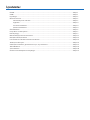 2
2
-
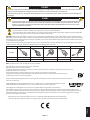 3
3
-
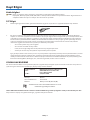 4
4
-
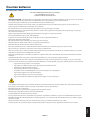 5
5
-
 6
6
-
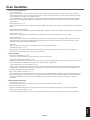 7
7
-
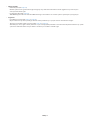 8
8
-
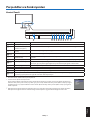 9
9
-
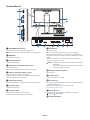 10
10
-
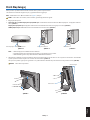 11
11
-
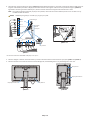 12
12
-
 13
13
-
 14
14
-
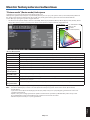 15
15
-
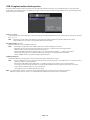 16
16
-
 17
17
-
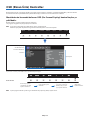 18
18
-
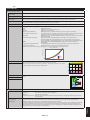 19
19
-
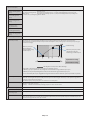 20
20
-
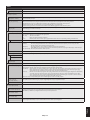 21
21
-
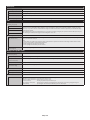 22
22
-
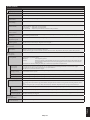 23
23
-
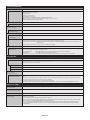 24
24
-
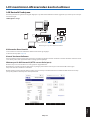 25
25
-
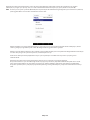 26
26
-
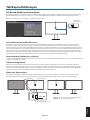 27
27
-
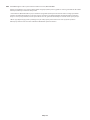 28
28
-
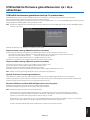 29
29
-
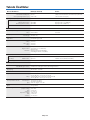 30
30
-
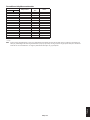 31
31
-
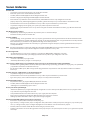 32
32
-
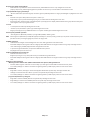 33
33
-
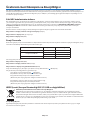 34
34
İlgili makaleler
-
NEC MultiSync E242N El kitabı
-
NEC MultiSync EA271U El kitabı
-
NEC MultiSync EA271Q El kitabı
-
NEC MultiSync P243W El kitabı
-
NEC MultiSync PA311D El kitabı
-
NEC MultiSync PA322UHD-2 El kitabı
-
NEC MultiSync EA295WMi El kitabı
-
NEC MultiSync UN552S El kitabı
-
NEC MultiSync EX341R El kitabı
-
NEC MultiSync PA302W El kitabı
Diğer belgeler
-
Asus ProArt Display PA248CRV Kullanici rehberi
-
Asus ProArt Display PA278CGV Kullanici rehberi
-
HP DreamColor Z27x G2 Studio Display Kullanici rehberi
-
Asus ProArt Display PA169CDV Kullanici rehberi
-
HP DreamColor Z31x Studio Display Kullanici rehberi
-
Asus ProArt Display OLED PA27DCE-K Kullanici rehberi